Destiny 2 Companion Uygulamasının iOS veya Android'de Çalışmamasını Düzeltme
Oyunlar / / August 05, 2021
Oyuncuların çoğu Destiny 2'yi oynamaktan zevk alıyor, iOS veya Android cihazlarında Destiny 2 yardımcı uygulamasını kullanmak istiyor. Bir Guardian olabileceğiniz ve tüm silahları, zırhları vb. Denetleyebileceğiniz gibi bir yardımcı uygulama kullanmanın birçok avantajı vardır. Dahası, Klan oluşturabilir ve yönetebilir, Ateş Takımlarında arama filtresi ve daha fazlasını yapabilirsiniz.
Ancak birçok kişi Destiny 2 Companion uygulamasının çalışmadığını veya iOS ve Android cihazlarına yanıt vermediğini bildirdi. Öyleyse soruna muhtemelen neden olan nedir ve bunu nasıl düzeltebilirsiniz?

İçindekiler
-
1 Destiny 2 Companion Uygulamasının iOS veya Android'de Çalışmamasını Düzeltme
- 1.1 Yöntem 1: Destiny 2'yi Güncelleme
- 1.2 Yöntem 2: Önbelleği ve Verileri Kapatmaya Zorlayın veya Temizle - Destiny 2
- 1.3 Yöntem 3: Destiny 2'de yeniden oturum açma
- 1.4 Yöntem 4: Destiny 2'yi Yeniden Yükleme
- 1.5 Yöntem 5: iOS veya Android Cihazınızı Fabrika Varsayılanlarına Sıfırlayın
- 2 Sonuç
Destiny 2 Companion Uygulamasının iOS veya Android'de Çalışmamasını Düzeltme
Destiny 2 Companion uygulamasında Çalışma sorunu değil, çeşitli faktörler vardır. Ancak sorun, Kimlik Doğrulama hatası, bağlantı sorunları, güncel olmayan uygulama vb. Gibi basit nedenlerden kaynaklanıyor olabilir. Bu yazıda, Destiny 2 tamamlayıcı uygulamasının çalışmayan sorununu düzeltmeye çalışabileceğiniz birkaç çözümü aşağıda bahsedeceğiz.
Yöntem 1: Destiny 2'yi Güncelleme
Kullanmakta olduğunuz mevcut uygulamada hatalar ve hatalar olabilir, güncelleme büyük düzeltmelerle birlikte gelir. Bu nedenle, sorunu çözmek için uygulamayı Google Store'dan veya App Store'dan güncellemeniz en iyisidir. Dahası, hata uyumluluk sorunlarından kaynaklanıyor olabilir. Ancak Bungie, Destiny 2'yi uyumluluk düzeltmeleriyle de güncelliyor. Aşağıda belirtilen adımlar yalnızca Android cihazlar içindir. Bir iOS cihazı kullanıyorsanız, App Store'a gidin, uygulamayı arayın ve güncelleyin.
Aşama 1) İlk olarak, Google Oyun mağazası Android telefonunuzda, ardından hamburger simgesi veya Google Play Store menüsünü getirmek için soldan sağa kaydırın. Ardından menüden şuraya gidin: Uygulamalarım ve Oyunlarım seçeneği.

Adım 2) Sonraki sayfada şuraya gidin: Kurulmuş sekmesi, şimdi kaydırın ve Destiny 2 Yoldaş Cihazınızda yüklü olan uygulama listesinden uygulama.
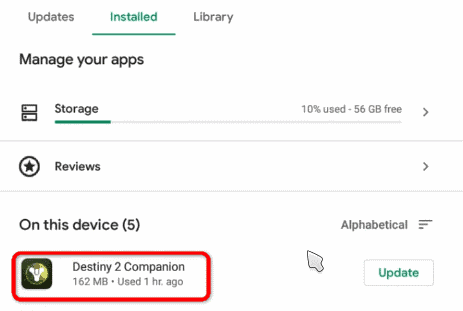
Aşama 3) Son olarak, Güncelleme buton. Sizden bir ağ seçmenizi, tercih ettiğiniz ağı seçmenizi ve güncellemeyi yüklemeye başlamanızı isteyebilir.
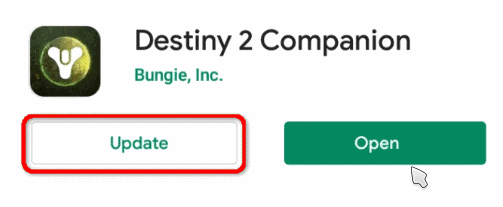
Yöntem 2: Önbelleği ve Verileri Kapatmaya Zorlayın veya Temizle - Destiny 2
Çalışmayan kader 2 tamamlayıcı uygulaması yalnızca geçici bir aksaklık olabilir. Düzeltmek için, yalnızca uygulamayı kapatmaya zorlamanız ve yeniden başlatmanız gerekir. Bunu yapmak için şuraya gidin: Ayarlar Android cihazınızda şu adrese gidin: Uygulamalar.
İOS cihazlar için, uygulamayı RAM'den temizlemeniz ve tekrar başlatmanız yeterlidir. Destiny 2 Companion uygulamasını kapatmaya zorlamak için ek ayarları kontrol etmek için ayarlara gidin.
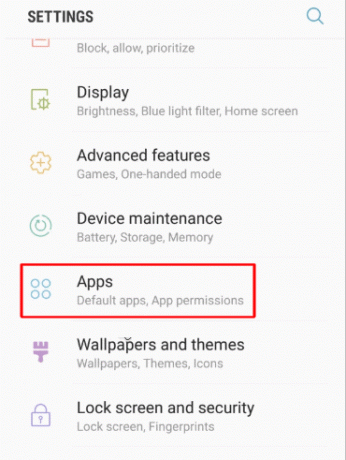
Uygulama ayarlarında, uygulamalar listesini aşağı kaydırın ve Kader 2üzerine tıklayın ve sonraki sayfada Durmaya Zorla buton, Onaylamak, ve uygulama kapatılacak.

Şimdi, Akıllı Telefonunuzdaki Destiny 2 simgesine tıklayarak uygulamayı başlatmanız yeterlidir; hata şimdiye kadar çözülmüş olabilir. Ancak bu işe yaramazsa, Uygulama Önbelleğini ve Verileri temizlemek isteyebilirsiniz.
Bu nedenle, Android telefonunuzda şu adrese gidin: Ayarlar> Uygulamalar / Uygulama Yöneticisi. Şimdi arayın Kader 2üzerine tıklayın, ardından Destiny 2 Uygulama bilgi sayfasında Depolama seçeneği.
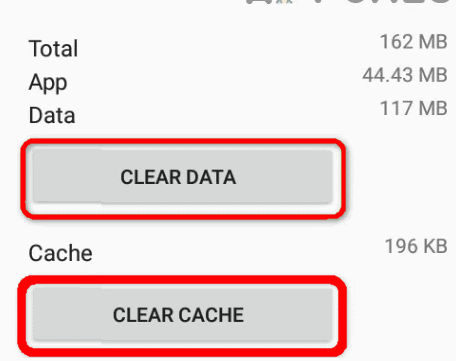
Tıkla Net veriler ve Önbelleği Temizle Destiny 2 önbelleğini ve verilerini temizlemek için düğmesine basın. Ardından uygulamayı başlatın ve sorunun çözülüp çözülmediğini kontrol edin.
Yöntem 3: Destiny 2'de yeniden oturum açma
Yeni TOC'yi kabul etmediyseniz, Şartlar Bungie Inc tarafından değiştirilmiş olabilir. Bu, Destiny 2 arkadaşının çalışmamasına neden olabilir.
Ancak, düzeltmek için, oturumu kapatıp hesabınızda tekrar oturum açmanız ve ardından TOC istemini kabul etmeniz gerekir.
Destiny 2 Companion uygulamasını iOS veya Android cihazınızda açın, ardından Daha aşağıdaki sekme. Menüden Ayarlar seçeneğini seçin, ardından aşağı kaydırın ve oturumu Kapat buton.
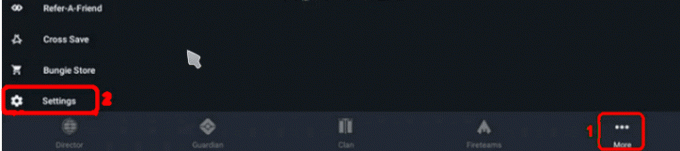
Bu da işe yaramazsa, önbelleği temizlemek ve Destiny 2'ye giriş yapmak için önceki yöntemi birleştirmeyi deneyin. Veya uygulamayı güncelleyebilir, ardından oturumu kapatıp tekrar oturum açabilir, çalışırsa veya çalışmazsa farklı kombinasyonlar deneyebilirsiniz.
Yöntem 4: Destiny 2'yi Yeniden Yükleme
Destiny 2 Companion uygulama dosyaları herhangi bir nedenle bozulmuşsa, uygulama çalışmayı durduracaktır. Düzeltmek için uygulamayı yeniden yüklemek en iyi seçeneğinizdir.
İOS cihazınızda, uygulama simgesini birkaç saniye basılı tutmanız ve ardından x simgesine dokunun ve uygulamayı kaldırın.
Ardından uygulamayı App Store'dan tekrar indirebilirsiniz. Bu, Destiny 2 tamamlayıcı uygulamasının çalışma sorununu çözmemelidir.
Ancak, Android cihazlar için şu adrese gidebilirsiniz: Ayarlar> uygulamalar> Destiny 2 ve sonra tıklayın Kaldır buton.

Ayrıca, Destiny 2 simgesine birkaç saniye basabilir ve ardından kaldır istemden. Bundan sonra, uygulamayı tekrar indirin, Google Play'e gidin, Destiny 2 tamamlayıcı uygulamasını arayın ve Yüklemek o.
Yöntem 5: iOS veya Android Cihazınızı Fabrika Varsayılanlarına Sıfırlayın
Yukarıdaki çözümlerden hiçbiri sizin için işe yaramazsa, deneyebileceğiniz son şey iOS veya Android cihaz ayarlarınızı Fabrika varsayılanlarına sıfırlamaktır.
Ancak bunu yapmanız tavsiye edilmez. Bunu yapsanız bile, bir yedek aldığınızdan emin olun.
Telefon ayarlarınızı iOS ve Android için sıfırlamak için, bu seçeneği muhtemelen Sistem ayarları. Akıllı telefonunuzu sıfırlamak işe yaramazsa, diğer wi-fi bağlantılarını ve ağlarını kullanmayı deneyin.
Sonuç
Destiny 2 yardımcı uygulaması iOS veya Android cihazınızda çalışmıyorsa, deneyebileceğiniz ilk şey farklı ağlara bağlanmayı denemek ve çalışıp çalışmadığını görmek. Ayrıca tarayıcınızı açabilir ve Destiny 2 sunucusunun kapalı olup olmadığını kontrol edebilirsiniz.
Ayrıca, Google Play Store veya App Store'a gidin ve Destiny 2 için bir güncelleme olup olmadığını kontrol edin. Bir güncelleme varsa, uygulamayı güncelleyin, uygulamayı RAM'den temizleyin ve tekrar çalıştırın.
Sorun dahili dosya hasarından kaynaklanıyorsa, uygulamayı iOS veya Android cihazınızdan kaldırmanız gerekir. Ardından uygulamayı Google Play Store veya App Store'dan tekrar yükleyin. Sorunu çözmeli. Son olarak, hiçbir şey işe yaramazsa, akıllı telefon ayarlarınızı Fabrika varsayılanlarına sıfırlamayı deneyin.
Editörün Seçimi:
- NBA 2K21: Şut Zamanlamasını Değiştirin | Dunk yapın | Kamera Açısını Değiştirin
- BitLife'ta Ferris Bueller Mücadelesini Nasıl Tamamlayabilirim?
- Şehirler için En İyi 10 Harita: 2020'deki Skylines - Kesin Liste
- Madden 21'de Daha Fazla MUT Coin Nasıl Elde Edilir
- Sans Luxe Apartments konumunu bulun - Wasteland 3



